[水戸市立図書館] デジタルアーカイブ 利用ガイド
1.高精細画像閲覧画面/刊本閲覧画面
- 画像の拡大・縮小ができます。
- タイトルをクリックすると、目録データ閲覧画面が表示されます。
- [付箋] ボタンをクリックすると、表示されている画像の位置と拡大率を記憶します。
- 記憶した [付箋] を選択すると、記憶した状態の画像に戻ることができます。
- 付箋は15個まで使用できます。
- 右下の矢印をクリックすると目録情報が表示されます。

2.詳細検索画面/検索結果画面
1)詳細検索画面
- キーワードを入力します。複数指定する場合は空白で区切ります。
(クリアボタンをクリックすると入力したキーワードをクリアします) - 権利関係・画像の有無による絞り込みが可能です。
- 検索ボタンをクリックし、検索を実行します。
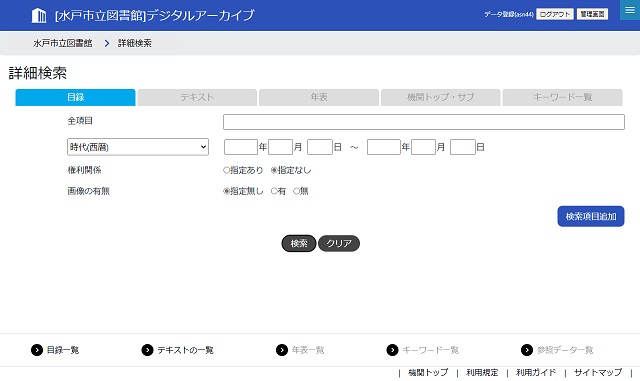
2)詳細検索結果画面 (目録の場合)
- 左側のメニューから表示する資料を絞り込むことが可能です。
- 画面上部のメニューから表示件数・表示順を変更することが可能です。
- 資料のタイトルをクリックすると目録詳細画面が表示されます。
- [画像ビューア] ボタンをクリックすると、ビューアが表示されます。
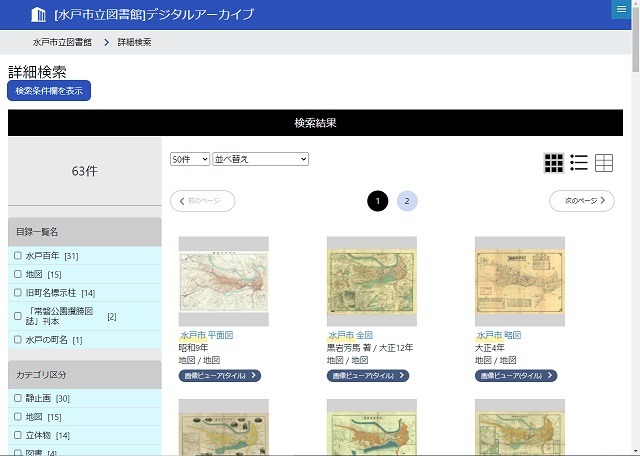
3.目録詳細画面
- サムネイル画像をクリックすると、高精細画像が表示されます。

4.「旧町名一覧」画面
<ページ説明>
- 表上部の「上市」「下市」ボタンをクリックすることで地区を切り替えることができます。
- 「あ~や行」のボタンをクリックすると、旧町名一覧表の該当箇所を表示します。
- 「標示柱一覧」ボタンをクリックすると、該当地区の標示柱一覧画面を表示します。
<旧町名一覧表について>
- 「旧町名」欄の青字をクリックすると、刊本『水戸の町名』中の該当箇所を表示します。
- 「標示柱写真・解説」欄の「No.○○解説」をクリックすると標示柱の写真と解説が表示されます。
- 「標示柱位置」欄の旗アイコン
 をクリックすると、新しいタブでグーグルマップが開いて標示柱を示すピンが表示されます。
をクリックすると、新しいタブでグーグルマップが開いて標示柱を示すピンが表示されます。 - 「水戸市平面図(昭和九年)」欄の旗アイコン
 をクリックすると、新しいタブで地図が開いて標示柱を示すピンが表示されます。
をクリックすると、新しいタブで地図が開いて標示柱を示すピンが表示されます。
標示柱が無い町名の場合、欄内の四角いアイコン をクリックすると地図上でその町名の位置が表示されます。
をクリックすると地図上でその町名の位置が表示されます。
